Introduction
오늘은 Clion과 IdeaVim 세팅을 하는 방법에 대해 다뤄보고자 한다. 필자는 원래 C++을 통한 ROS 관련 세팅할 때 Clion을 사용했는데, 박사를 졸업한 기념(?) heavy VIM user가 되고 싶어서 LunarVim 세팅을 하던 도중, i) LSP, linter 등에 대한 지식 부족과 ii) ‘나 연구해야하는데 너무 여기 시간을 많이 쓰는데…?’라는 것을 깨달아서 다시 JetBrains 성님들 IDE로 돌아왔다. LunarVim은 확실히 잘 만든 VIM + IDE이지만, 만약 python 코딩 시 Pycharm의 강력한 Debugging 기능을 LunarVim에서 스스로 구축해서 코드를 돌려야할 생각을 하니, 그냥 JetBrains이 만든 IDE를 사용하기로 했다.
최근 독일에 방문 연구원을 다녀오면서 Nacho의 Vim 세팅 및 LunarVim을 통한 Vim 세팅을 통해 보다 효과적으로 Clion 세팅을 하고자 한다.
1. 좌측의 CapsLock and Ctrl Swap
먼저, 편의를 위해, Ctrl키와 CapsLock(이하 Cap)키를 변경한다. 변경하는 이유는 다음과 같다.
- Cap키에 비해 Ctrl키의 빈도수가 월등히 높은데, Ctrl키가 너무 왼쪽 끝에 위치함
Ctrl+C나Ctrl+v시 손목의 무리가 감 (하지만 키를 바꾸면 안→밖으로 손목을 돌릴 필요가 없음!★★★★)- Vim에서
Ctrl+h(한 글자 지우기),Ctrl+w(한 단어 지우기),Ctrl+u(한 줄 지우기) 같은 기능을 쓸 때 가까워짐 무튼 ‘그것까지 바꿔야 해?’하겠지만, 코딩 뿐만 아니라 ppt를 만든다던가, 글을 쓴다던가 할 때에도 Ctrl키를 굉장히 많이 쓰기 때문에, 처음에는 불편하지만 시간일 지날수록 편해지는 장점이 있다.
하는 방법은 굉장히 쉬운데, 마침 형기님이 세팅하는 법을 정리해두셨다! (원본은 여기! 갓-형기…)
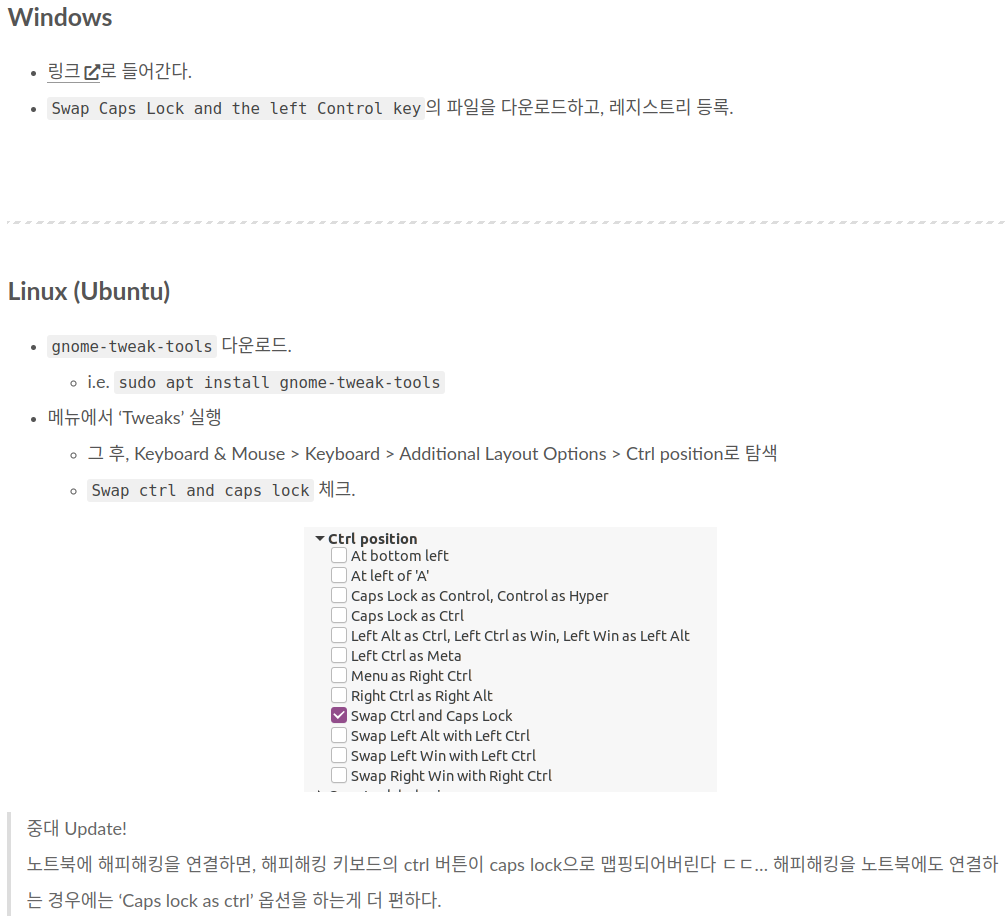
Window 링크는 https://johnhaller.com/useful-stuff/disable-caps-lock를 참고하면 된다.
Apr.1.2024 Update
In Ubuntu 22.04, please follow
$ sudo add-apt-repository universe
$ sudo apt install gnome-tweaks
써본 후기
- 처음에 한 30분은 페터 빅셀의 ‘책상은 책상이다’에 나오는 것처럼, 혼자서 ‘책상을 의자라고 부르고 있는게 아닌가, ‘이게 맞나’ 싶을 정도로 헷갈린다.
- 하루에서 이틀 지나게 되면 새끼 손가락이 약간 저릿저릿하다. 새끼 손가락 근육이 단련되는 느낌? Ctrl이 좌측 하단에 있을 때 보다 뻗어서 눌러야 하니 손날쪽 근육이 더 쓰여져서 그런 듯하다.
- 한 일주일 지나면 ‘아니 내가 왜 Cap키 따위에게 이러한 귀중한 위치를 양보해주고 있었던 거지?’ 싶음. 특히 노트북이 flat하고 몸과 키보드가 훨씬 가깝다보니 손목에 더 무리를 야기하는데, 노트북 자판에서 훠어어어어얼씬 편해짐